Excel與資料分析息息相關相信大家應該都知道,所以第四天來簡單介紹這個技能。從基礎認識到函數公式再到視覺化圖表都暸解後,就能利用excel來解決問題啦!
基礎,不外乎就是一些簡單的表格資料處理、篩選或排序之類的功能。
函數,這裡簡單的列出幾種常用的函數:
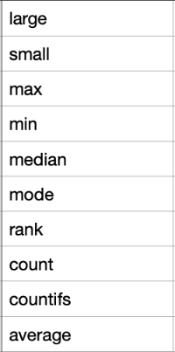
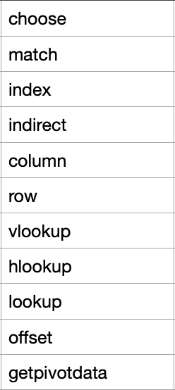
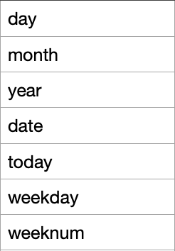
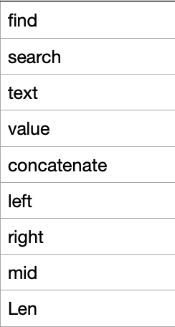
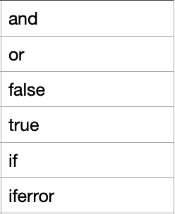
樞紐分析:
常常聽到的資料透視表(樞紐分析表)到底是什麼呢?簡單介紹就是把大量的資料彙整成一張統計表,下面來用範例說明一下他的製作步驟。
首先這裡有一張資料表,它代表著不同員工上半年,在A到E共5個project其中不同的task中,預計花費的小時數。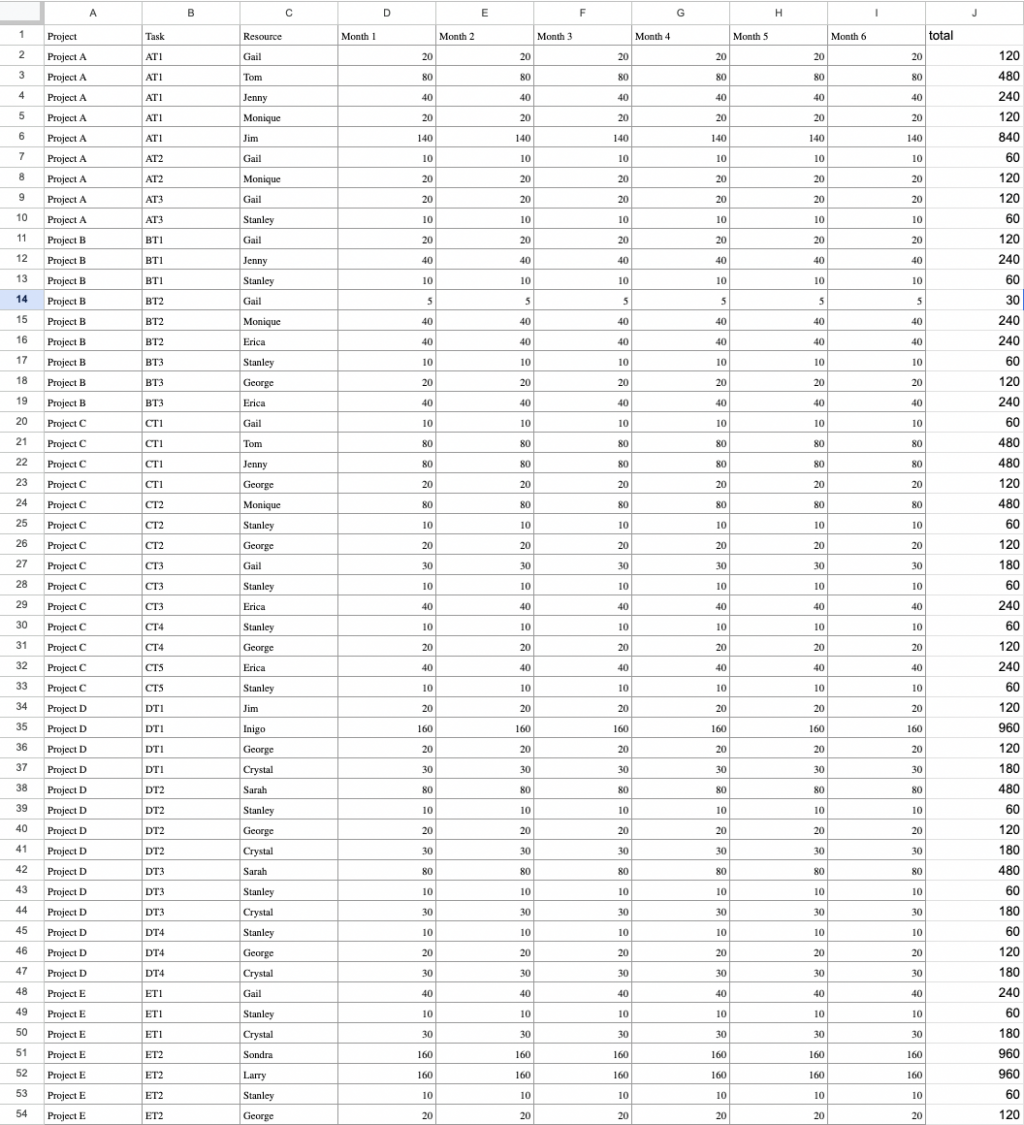
那我們來出兩道題目好了:
1. 在上半年中,預計哪項專案總花費時數最多?
2. 哪位員工預計總時數最少?
來看看資料透視表該怎麼處理問題。
先全選我們所需要計算的全部資料,再來到excel工具列「插入」>「資料透視表」。跳出的視窗後,選取要插入在同一個頁面還是放在新的工作表中。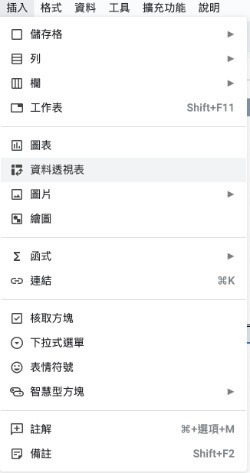
成功插入透視表後,可以看到一個編輯器,主要操作都在這裡完成,選取欄跟列還有值所需的選項,就可以來解決問題啦!
Q1:在上半年中,預計哪項專案總花費時數最多?
在列的新增選項點選「Project」跟「Task」,在值新增「month1」~「month6」還有「total」。
然後會看到結果:
我們可以知道ProjectD在上半年預計花最多時間!
Q2:哪位員工預計總時數最少?
在列的新增選項點選「Resource」,在值新增「month1」~「month6」還有「total」。
這次的結果長這樣:
由此可知,Stanley預計的時數最少喔!
